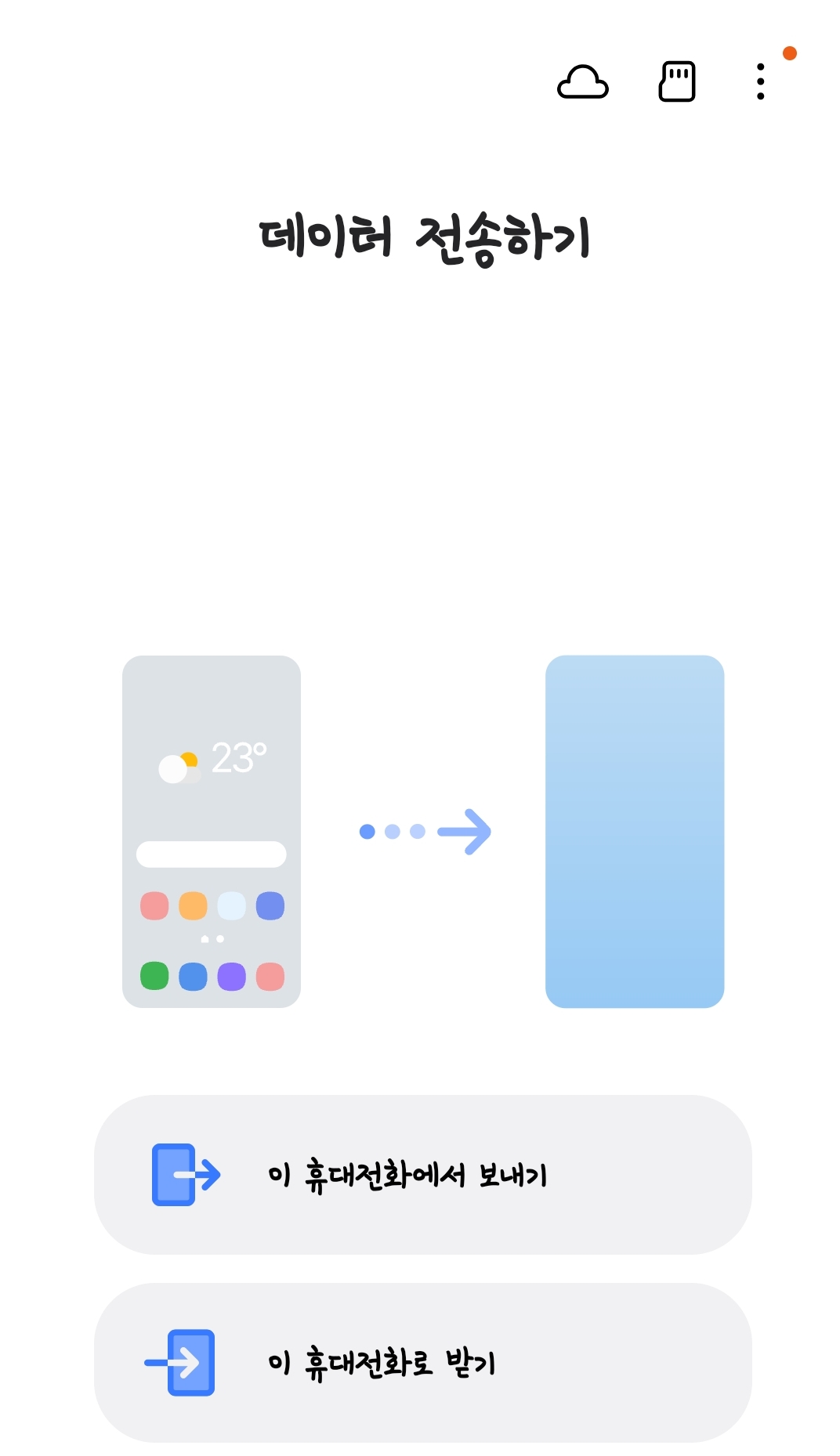
스마트폰을 바꿨는데 앱, 사진, 연락처가 그대로 옮겨졌으면 좋겠다고요?
걱정 마세요!
갤럭시와 아이폰 간의 데이터 전송, 이제는 누구나 쉽게 할 수 있는 시대입니다.
이번 글에서는 어르신들도 어렵지 않게 따라할 수 있는 스마트폰 데이터 전송 방법을 아주 쉽게 알려드립니다!
**갤럭시 스마트 스위치(Smart Switch)**와 아이폰 무브 투 iOS(Move to iOS) 활용법까지 한눈에!
---
1. 갤럭시 → 갤럭시: 스마트 스위치(Smart Switch)로 한 번에!
스마트 스위치란?
삼성에서 만든 공식 데이터 이동 앱입니다. 스마트폰끼리 연결만 하면 앱, 사진, 문자, 통화기록, 설정까지 거의 그대로 복사됩니다.
사용법
1. 두 갤럭시에 Smart Switch 앱 설치 (기본 탑재돼 있음)
2. 두 기기를 Wi-Fi로 연결 or 케이블로 연결
3. 전송할 데이터 선택 후 "전송 시작"
4. 완료될 때까지 기다리면 끝!
어르신 팁
아이콘 그림만 따라가도 전송이 가능할 만큼 쉬움
충전기를 연결한 채로 하면 속도도 빠르고 안정적임
---
2. 아이폰 → 갤럭시: Smart Switch로 간편하게 이동하기
갤럭시에서 Smart Switch 앱을 실행하면 아이폰 데이터를 가져올 수 있는 메뉴가 나옵니다.
준비물
아이폰에 백업된 iCloud 계정 정보
또는 아이폰과 갤럭시를 케이블로 직접 연결
진행 방법
1. 갤럭시에서 Smart Switch 실행
2. 'iPhone에서 데이터 가져오기' 선택
3. iCloud 계정 로그인 or 케이블 연결
4. 전송할 항목 선택 후 시작
---
3. 갤럭시 → 아이폰: Move to iOS 앱 활용법
애플에서는 **안드로이드 → 아이폰 이동 전용 앱 'Move to iOS'**를 제공하고 있습니다.
사용법 요약
1. 아이폰 초기 설정 중 '앱과 데이터' 단계에서
→ 'Android에서 데이터 이동' 선택
2. 갤럭시에 Move to iOS 앱 설치
3. 아이폰에 표시된 코드 → 갤럭시에 입력
4. 전송할 항목(사진, 메시지, 연락처 등) 선택 후 전송 시작
중요 포인트
앱 자체는 옮겨지지 않지만, 앱 목록이 메모되어 자동 추천 설치 가능
사진, 연락처, 문자 등은 거의 완벽하게 복사됨
---
4. 자주 묻는 질문 (Q&A)
Q. 기존 폰에 있는 앱이 모두 옮겨지나요?
갤럭시 ↔ 갤럭시는 가능 (앱+데이터까지 일부 포함)
아이폰 ↔ 갤럭시는 앱은 재설치 필요하지만, 목록은 자동 추천
Q. 유료앱도 그대로 되나요?
계정 연동 시 다시 설치 가능 (구매 이력 유지됨)
Q. 사진, 동영상 용량이 큰데 문제 없나요?
Wi-Fi 연결 속도만 안정적이면 문제 없음.
**클라우드 백업(구글 포토, iCloud 등)**도 병행 추천
---
정리하며
스마트폰 바꾼 후 데이터 전송이 걱정되셨던 어르신들도
이제는 케이블 하나, 앱 하나면 끝!
스마트 스위치와 무브 투 iOS 앱만 있으면 누구나 손쉽게
새로운 스마트폰에서도 익숙한 환경 그대로 사용할 수 있습니다.
자녀 분들이 함께 도와드리면 더 빠르게 끝낼 수 있어요!
---
관련 키워드
갤럭시 아이폰 앱 전송, 스마트 스위치 사용법, move to ios 사용법, 스마트폰 데이터 옮기기, 스마트폰 앱 옮기기, 어르신 스마트폰 전환, 갤럭시 데이터 백업, 아이폰 앱 복사, 스마트폰 기기변경 방법, 스마트폰 바꿀 때 해야할 일
---
#해시태그
#갤럭시스마트스위치 #아이폰무브투iOS #스마트폰앱전송 #기기변경팁 #앱백업방법 #스마트폰데이터이동 #어르신스마트폰 #쉽게하는앱이동 #아이폰갤럭시전환 #티스토리블로그 #검색유입팁 #스마트폰바꾸기 #스마트폰초보가이드
'과학상식 일상꿀팁과 건강관리 등' 카테고리의 다른 글
| [삼성페이 교통카드 오류 해결] 체크카드 결제 안 될 때? 은행앱에서 이 설정만 하면 OK! (8) | 2025.05.18 |
|---|---|
| 🐚 “해녀, 바다를 품은 여성들” – 해녀의 직업 세계와 등록 절차 총정리 (9) | 2025.05.18 |
| [반려동물 추천] 초보자도 키우기 쉬운 애완동물 BEST 7 (난이도별 정리) (10) | 2025.05.17 |
| 블로그에 좋아하는 아이돌 가수의 노래가사를 게시했다면 저작권법 위반일까? (21) | 2025.05.17 |
| [6편] 이별 위기에서 관계를 지키는 감정 회복 메시지|연인의 마음을 다시 붙잡는 진심 표현 (4) | 2025.05.16 |



